7 formas rápidas de eliminar las marcas de agua de las fotos
¿Necesitas terminar un proyecto con urgencia, pero no tienes acceso a las imágenes originales? ¿La tarjeta SD de tu cámara se ha bloqueado y lo único que te quedan son las copias con marca de agua? Suena aterrador, pero ¡no te preocupes! Si tienes que trabajar con imágenes protegidas, sólo nos queda una alternativa: deshacernos de las marcas de agua. Pero, ¿cómo quitar marca de agua a una imagen sin perder demasiado tiempo? Aquí estamos para ayudarte. A continuación, ¡te enseñamos cómo hacerlo!
Recuerda que quitar las marcas de agua en fotos de archivo es ilegal e infringe los derechos de autor. Por eso es mejor comprar la imagen original. El precio será definitivamente más bajo que una multa por eliminar la marca de agua.
Hay casos en los que si tendrás derecho a quitar la marca de agua. Por ejemplo, si la imagen es tuya, pero perdiste el original, o quizá no desactivaste la opción de inserción de datos de tu cámara. Es posible que compraras la imagen, pero por alguna razón ya no tengas acceso a la cuenta con la que lo hiciste.
Entonces ¿cuál es la mejor solución en estos casos? Sigue leyendo y aprenderás 7 métodos fáciles para eliminar la marca de agua de tus fotos:
- Quitar marcas de agua en fotos con PhotoWorks
- Borrar las marcas de agua con Photoshop
- Eliminar marcas de agua en Mac
- Eliminar logotipos y texto con editores marcas de agua en línea
- Quitar marcas de agua cortando el objeto de tu imagen
- Borrar marcas de agua reemplazándolas por las tuyas
- Conseguir fotos gratis
Ahora vamos a detenernos un poco más en cada método:
Método 1: Quitar marca de agua de la foto con PhotoWorks
Lo primero que debes hacer si necesitas quitar una marca de agua es buscar un sencillo editor de imágenes. Te recomiendo probar PhotoWorks. Todo lo que tendrás que hacer es pintar sobre el objeto no deseado con una herramienta especial y el software lo eliminará automáticamente. Gracias a su interfaz simple e intuitiva, es tan fácil trabajar con él que incluso los principiantes podrán familiarizarse con él en poco tiempo.
En comparación con otros editores de fotos, PhotoWorks es realmente útil y puede hacer muchas cosas más que simplemente eliminar una marca de agua. Podrás ajustar los tonos y los colores, arreglar los retratos con los ajustes preestablecidos de Retrato Mágico, corregir distorsiones, trabajar en un área determinada de la imagen sin tocar otras, por ejemplo, mientras eliminas manchas o arrugas, y aplicar docenas de efectos predefinidos o crear los tuyos propios.
Entonces, ¿cómo quitar marca de agua a una imagen con PhotoWorks? Para hacerlo solo tienes que seguir estos sencillos pasos:
Paso 1. Inicia PhotoWorks
Inicia el programa y carga tu foto:
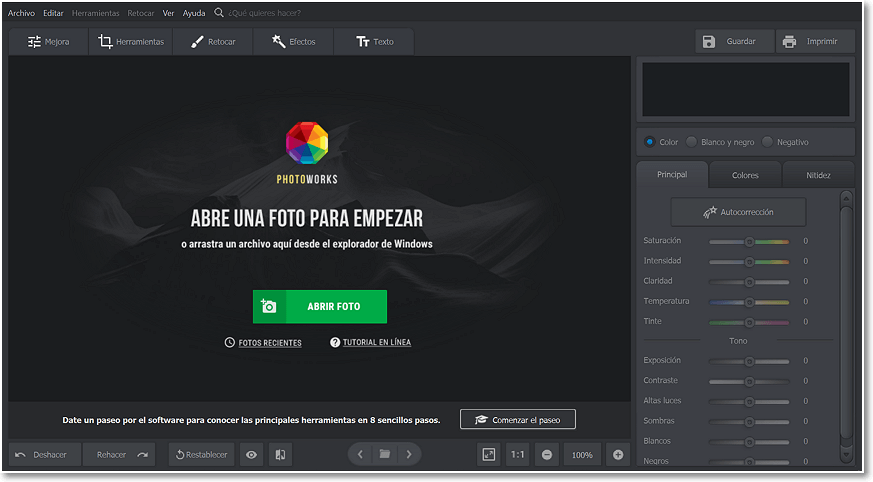
Carga tu foto
Paso 2. Selecciona el Pincel corrector
Ve a la pestaña Retocar y elije el Pincel corrector:
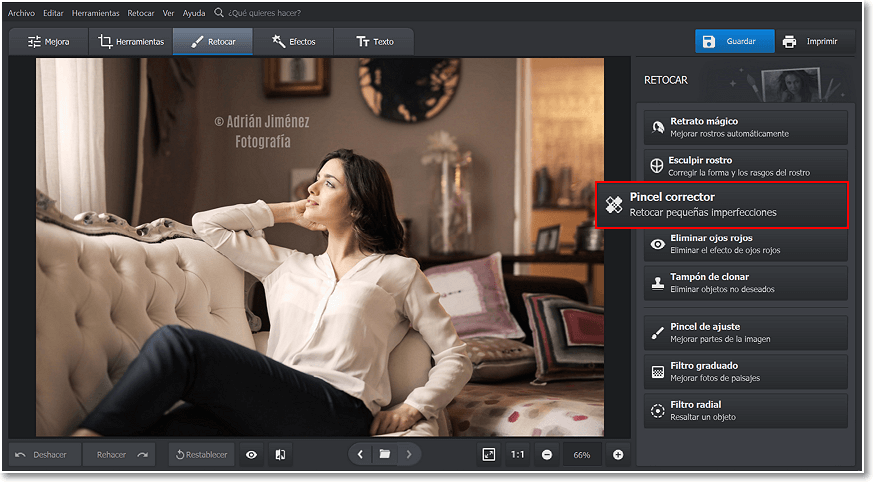
Selecciona el Pincel corrector
Paso 3. Eliminar marca de agua
Ajusta el tamaño del pincel y pinta sobre la marca de agua para eliminarla por completo:
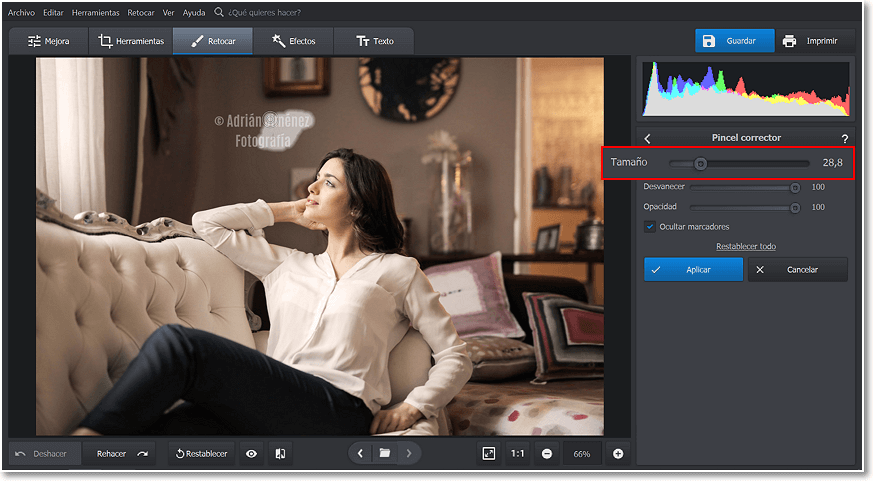
Pinta sobre el objeto no deseado para eliminarlo
Paso 4. Aplica los cambios
Haz clic en Aplicar y ¡listo! Ahora presiona Guardar para guardar la imagen:
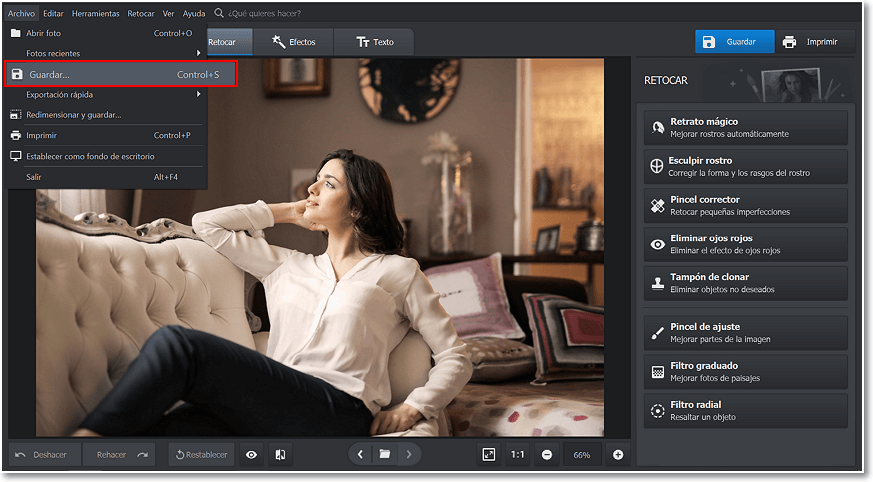
Guarda tu imagen para aplicar los cambios
¿Quieres probarlo con tus fotos? ¡Entonces descarga PhotoWorks y empieza ahora mismo!
Conseguirás mejores resultados si utilizas el pincel sobre un texto pequeño y en un fondo plano, especialmente si acabas de comenzar a trabajar con editores digitales.
Si prefieres instrucciones visuales, echa un vistazo a este video y descubre 3 métodos sencillos para eliminar marca de agua de una imagen con PhotoWorks:

También hay muchas otras alternativas para quitar marcas de agua en fotos, así que, si no te ha gustado PhotoWorks, puedes probar cualquiera de ellas: Fotophire, Movavi Photo Editor o Softobis Photo Stamp Remover. Por ejemplo, Fotophire Photo Eraser tiene un pincel especial que te permite pintar sobre la marca de agua y eliminarla de una imagen de forma automática. Sin embargo, no te permite ajustar el pincel ni la opacidad de este.
Movavi Photo Editor es otro programa fácil de usar, que tiene una herramienta similar a Tampón de clonar, así que simplemente tienes que seleccionar el objeto no deseado con un pincel y hacer clic en Borrar. En cuanto a Softobis Photo Stamp Remover, también elimina las marcas de agua automáticamente, para ello solo tienes que señalar el área que quieres eliminar y presionar el botón.
Como puedes ver, hay muchas opciones, y seguramente podrás encontrar el programa que funcione mejor para ti.
¿Tu foto esta demasiado oscura, tiene un mal balance de color o hay defectos que te gustaría eliminar? Entonces descubre cómo mejorar la calidad de una foto en 7 simple pasos.
Método 2: Borrar las marcas de agua con Photoshop
¿Quieres ir a lo seguro? Photoshop es uno de los editores mejor calificados para editar imágenes JPEG. Tiene una amplia gama de características adecuadas para realizar casi cualquier tarea. Sin embargo, este software es bastante complicado y aprender a utilizarlo correctamente lleva mucho tiempo. Es posible que tengas que ver varios tutoriales solamente para moverte por la herramienta y realizar acciones sencillas. Además, Photoshop es una herramienta de pago, y eso sí es una desventaja si lo único que necesitas es realizar algunos pequeños ajustes de vez en cuando.
Si vas a usar Photoshop, estos son los pasos que debes seguir para quitar marca de agua a una imagen:
Paso 1. Inicia Photoshop
Inicia el software y carga tu foto:
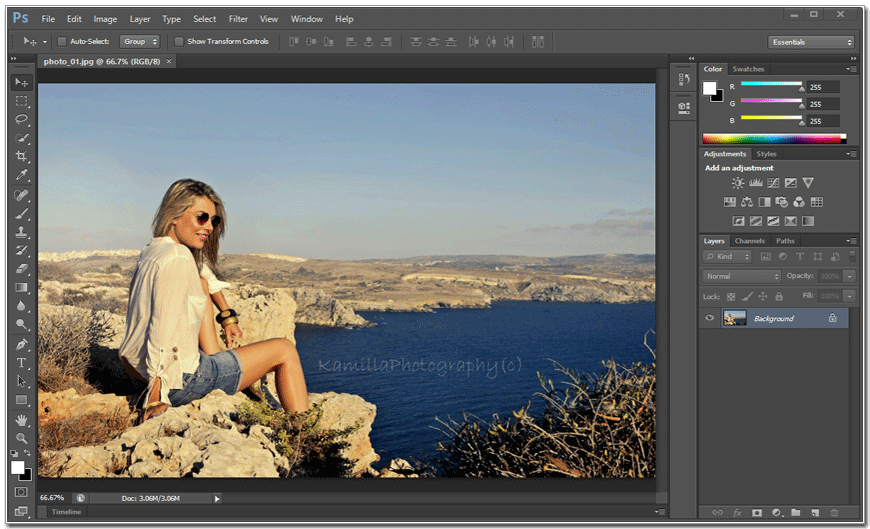
Abre tu foto con la marca de agua
Paso 2. Selecciona Tampón de clonar
Selecciona Tampón de clonar en el panel de herramientas y ajusta el tamaño. Ahora presiona Alt en el teclado y haz clic en el área cercana al texto que quieres borrar:
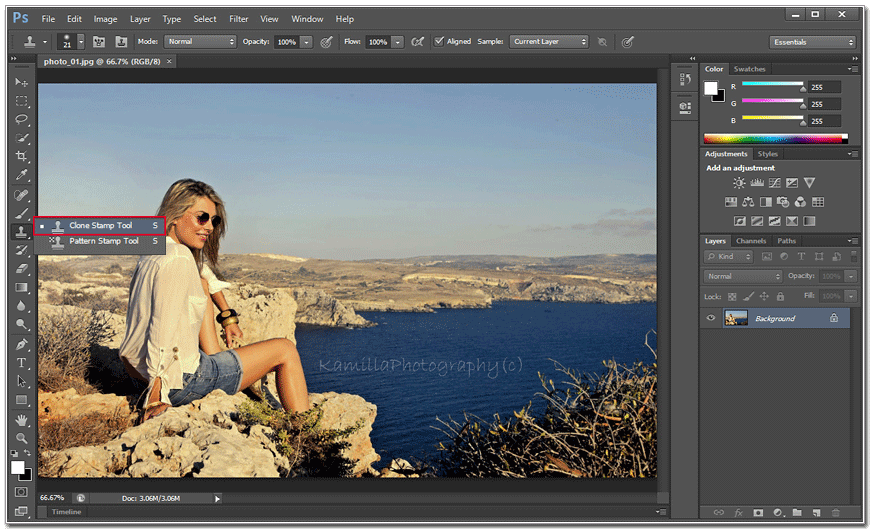
Elige Tampón de clonar
Paso 3. Borra la marca de agua
Photoshop tomará muestras del área escogido y las podrás pintar sobre la marca de agua que quieres eliminar.
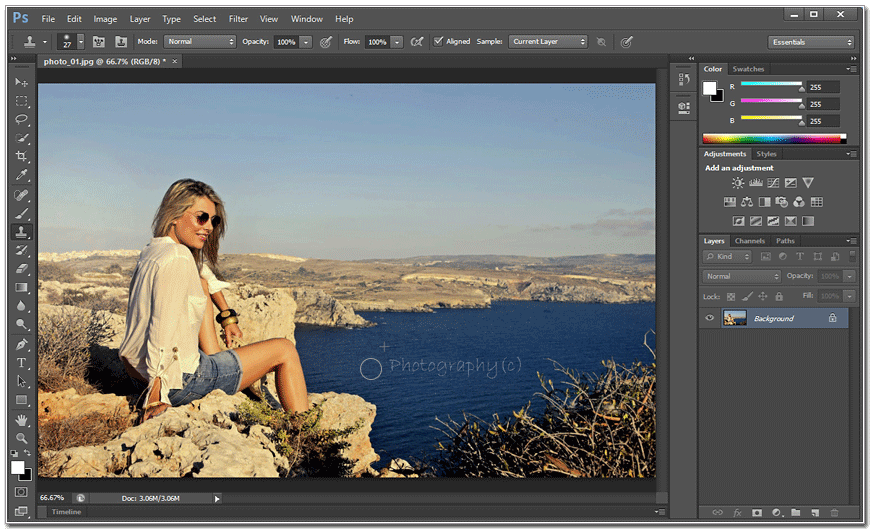
Pinta sobre la marca de agua y se borrará
Método 3: Quitar marca de agua en Mac
¿Eres usuario de Mac? Entonces esta solución es para ti. Hay muchos editores de imágenes para Mac, por lo que definitivamente encontrarás algo que se adapte a tus necesidades. Por ejemplo, Super Eraser. Este es un programa muy simple que te ayudará a eliminar marca de agua de una imagen fácilmente. ¿Cómo quitar marcas de agua en Super Eraser? Lo único que tendrás que hacer es seleccionar el objeto con una herramienta especial y hacer clic en el botón Borrar. El software eliminará todo automáticamente. Sin embargo, no es muy adecuado para eliminar marcas de agua complejas y si necesitas hacer correcciones manuales lo mejor será buscar otro software para eso.
¿No te gusta todo el fondo de tu foto o necesitas mostrar sólo el sujeto principal? Descubre como poner el fondo blanco en una foto en menos de 2 minutos.
Método 4: Eliminar logotipos y texto con editores de fotos online
Si tienes poco tiempo y no quieres invertirlo en instalar y aprender a utilizar nuevas aplicaciones hasta encontrar una herramienta de eliminación de marcas de agua que te funcione, quizá lo mejor para ti es utilizar editores de imágenes en línea. Suelen funcionar tan bien como los softwares de escritorio y son muy cómodos ya que puedes abrirlos desde cualquier dispositivo, sin importar si usas Mac o Windows. Si quieres probar este método, te recomiendo Fotoefectos: un programa muy simple que puedes usar online y que elimina las marcas de agua automáticamente.
Sin embargo, necesitarás una buena conexión a Internet para utilizar estas herramientas. Por otra parte, la mayoría de estos servicios online no permiten el guardado automático ni guardar borradores así que no podrás guardarlo hasta que llegues al final. La desventaja de esto es que, si algo sale mal, tendrás que comenzar todo el proceso de nuevo. No es muy agradable si tienes mucho trabajo. Además, si te preocupa tu privacidad, probablemente ningún editor de fotos en línea mantendrá tus archivos seguros.
Método 5: Eliminar marcas de agua cortando el objeto de tu imagen
A veces, el camino más fácil es el más sencillo. Si la marca de agua está cerca del borde de la foto, simplemente puedes recortarla. PhotoWorks será tu mejor aliado con esto ya que te ofrece varios marcos de recorte y superposiciones de cuadrícula. Con su ayuda, podrás preservar la composición original y limpiar una imagen de su marca de agua cortándola con solo unos pocos clics.
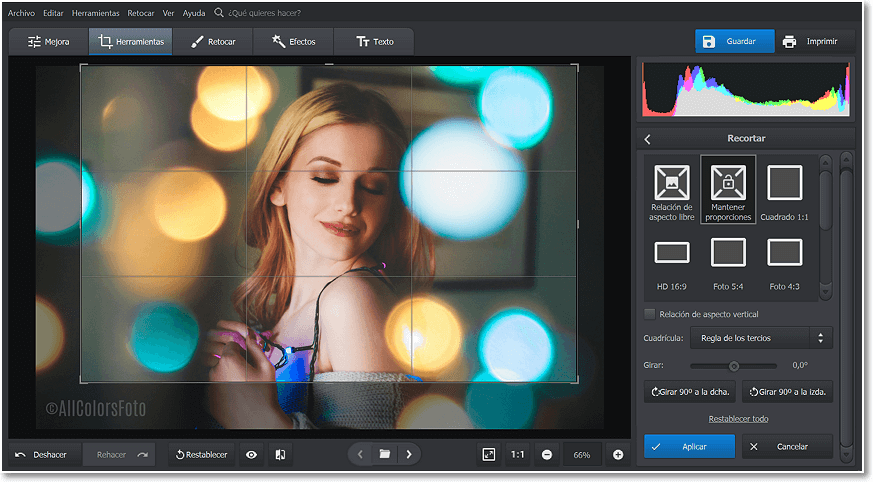
Recorta la foto para deshacerte de la marca de agua
¿Qué otros programas puedes usar si te has decidido por recortar la marca de agua? Mira Pixlr. Este editor tiene un extenso kit de herramientas que te permite trabajar también con capas y filtros. Este software también tiene una versión web gratuita en la que te ofrece las mismas características. Paint.NET también es una buena opción. El reemplazo del viejo Paint de Microsoft, ahora mucho más grande y con muchas más características. Si eres fanático de las interfaces de la vieja escuela, será una herramienta perfecta para ti.
Método 6: Borrar marcas de agua reemplazándolas por las tuyas
¿Tienes una marca de agua pequeña pero que no eres capaz de eliminar? Entonces, ¿por qué no la reemplazas por la tuya? PhotoWorks te permite crear un título y controlar su opacidad, es decir, convertirlo en una marca de agua con solo tocar un botón. Ajusta el estilo y conseguirás un texto que puedes superponer a la marca de agua que quieres eliminar.
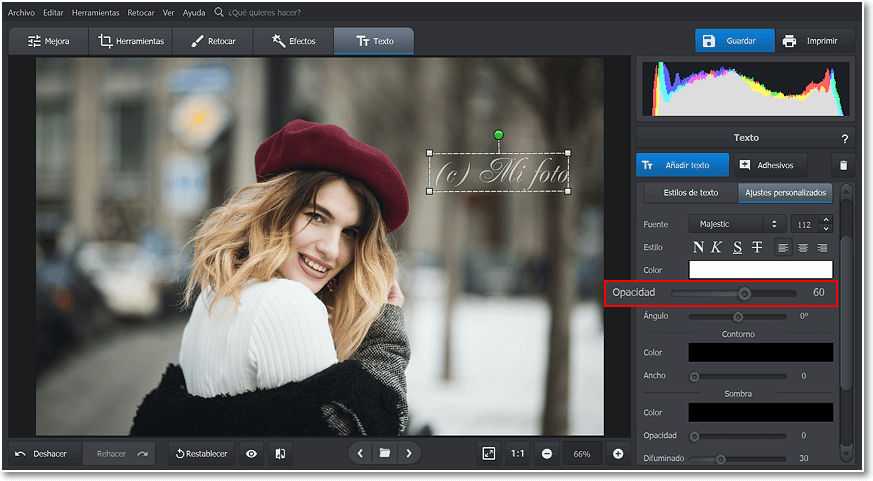
Reemplaza la marca de agua por la tuya
Otra cosa que puedes probar es Gimp. Este programa gratuito es un poco más complejo que los demás y, a primera vista, tiene una interfaz un poco más complicada. Probablemente sea un poco complicado de para principiantes. Sin embargo, este programa es una gran alternativa a Photoshop y también es bastante potente. Por lo tanto, vale la pena echarle un vistazo siempre que tengas el tiempo suficiente para aprender a utilizarlo.
¿El fondo de tu foto contiene muchos elementos de distracción? Descubre cómo desenfocar el fondo de una foto en segundos.
Método 7: Conseguir fotos gratis
Por último, en lugar de quitar marcas de agua en fotos, te sugiero que busques una imagen similar en páginas de stock de imágenes. Es posible que esto te pueda más tiempo y esfuerzo, porque la mayoría de las imágenes de estos sitios son de baja calidad. Sin embargo, podrías intentarlo: a veces puedes encontrar una variante "limpia" de la imagen original con marca de agua.
Visita Pexels: aquí encontrará cientos de fotos sobre diversos temas. Si no te gusta la foto que encontraste el sitio web te sugerirá algunas fotos relacionadas. ¿Todavía nada? Busca en Pixabay entonces. Este banco de imágenes también te ofrece una gran colección de imágenes etiquetadas con diferentes temas. En esta página conseguirás más imágenes, pero de una calidad inferior a las de Pexels.
Como puede ver, al final, todos estos métodos son muy diferentes: cada uno requiere un cierto nivel de habilidad. Algunos son adecuados para principiantes, otros, solo para usuarios avanzados con experiencia en edición digital. Ahora ya sabes eliminar marca de agua de una imagen, depende de ti decidir qué método elegir.
No importa cuál elijas, recuerda respetar los derechos de autor. No uses como propias fotografías con marcas de agua que fueron creadas por otras personas; probablemente hayan dedicado mucho trabajo y esfuerzo en tomar esa imagen. Si realmente te gusta esa foto, muestra algo de respeto: cómprala en lugar de quitar la marca de agua del autor.

 Descargar
Descargar
 Descargar
Descargar
